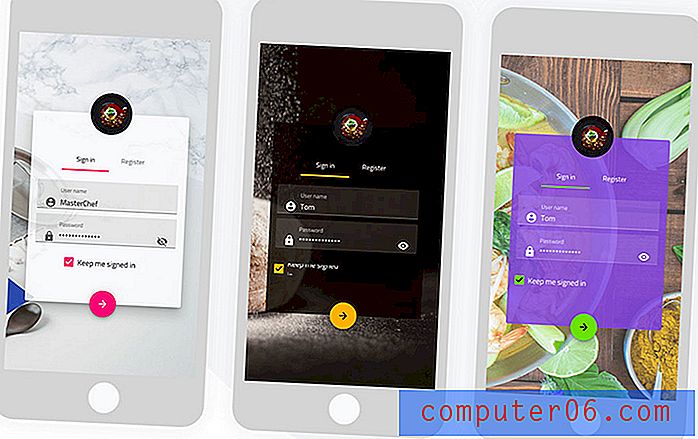De cameraflits uitschakelen in iOS 7 op de iPhone 5
De flitser op een camera is vaak handig bij het maken van foto's in minder ideale lichtsituaties. Maar uw camera kan besluiten om de flitser te gebruiken in een situatie waarin u dat liever niet doet, wat problematisch is wanneer de flitsinstelling op de camera van uw iPhone is ingesteld op "Auto".
Dit is echter iets dat u handmatig kunt aanpassen. De iPhone-camera in iOS 7 heeft drie verschillende flitsopties, namelijk "Auto", "Aan" en "Uit". In de onderstaande tutorial leert u hoe u deze instelling kunt wijzigen, zodat u de optie "Uit" gebruikt, waarmee u foto's kunt maken zonder een flitser te gebruiken.
Geen flits op de iPhone-camera in iOS 7
De onderstaande instructies zijn uitgevoerd op een iPhone met het iOS 7-besturingssysteem. Als je camera er anders uitziet, gebruik je waarschijnlijk een eerdere versie van iOS. In dit artikel leert u hoe u de cameraflitser in iOS 6 uitschakelt. U kunt hier lezen voor meer informatie over het updaten naar iOS 7.
Stap 1: Open de Camera- app.

Stap 2: Raak de optie Auto aan in de linkerbovenhoek van het scherm. Als je deze optie niet ziet, raak dan gewoon het scherm ergens aan om de camera-opties te laten verschijnen.
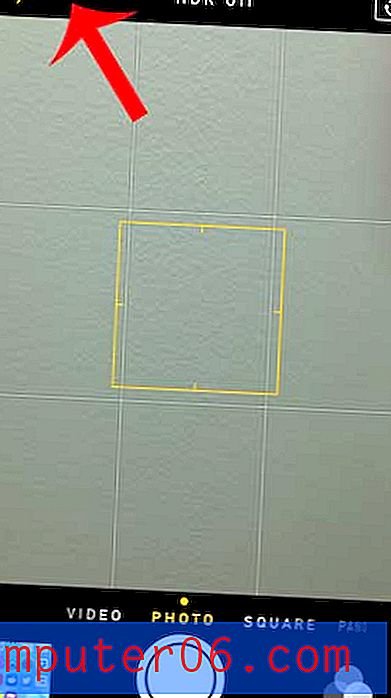
Stap 3: Selecteer de optie Uit .
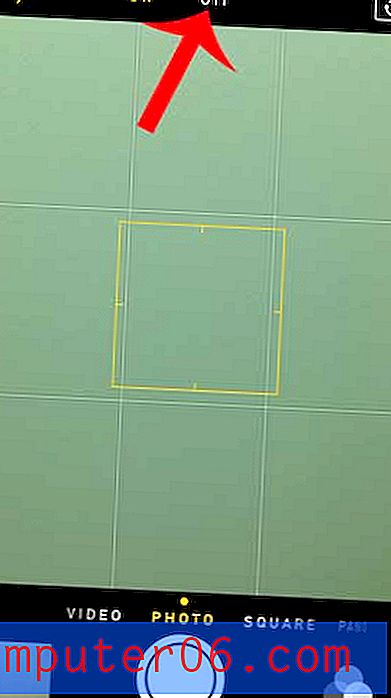
Uw camerascherm zou er nu ongeveer zo uit moeten zien als de onderstaande afbeelding, wat betekent dat uw foto's geen flitser zullen gebruiken totdat u de instelling verandert in Auto of Aan .
Kent u iemand wiens iPhone-flitser knippert wanneer ze een nieuwe waarschuwing voor een sms ontvangen en u wilt die functie op uw iPhone hebben? Dit artikel laat je de stappen zien die nodig zijn om het op je eigen iPhone in te schakelen.